
Korzystanie z komputerów osobistych jest powszechne na całym świecie, ale bardzo niewiele osób wie na pewno, jak one działają. A jeszcze mniej, jak korzystać z różnych aplikacji i programów, z których zwykle korzystają. Dlatego będziemy cię uczyć jak całkowicie usunąć lub odinstalować program bez pozostawiania żadnych dzienników.
Czasami zdarza się, że masz zainstalowany program na swoim komputerze, czy to aplikacja, czy gra, i chcesz go usunąć na zawsze. Okazuje się, że z jakiegoś dziwnego powodu program nie został poprawnie odinstalowany, pozostawiając ślady rejestru na Twoim komputerze. Może to prowadzić do poważnych problemów lub konfliktów z innymi programami.
Istnieją również inne negatywne konsekwencje braku całkowicie usunąć lub odinstalować program bez pozostawiania żadnych dzienników. I to, że te pozostałości zajmują miejsce na dysku twardym.
Z tego powodu jest to bardzo wygodne, aby dowiedzieć się, jak wykonywać te operacje na naszych komputerach, aby rejestr był czysty i wolny od pozostałości innych aplikacji lub programów.
Jak całkowicie usunąć lub odinstalować program bez pozostawiania dzienników
Po odinstalowaniu programu zwykle coś pozostaje w rejestrze plików. A samo zastosowanie opcji odinstalowania programu nie robi tego całkowicie. Dlatego będziemy cię uczyć jak całkowicie usunąć lub odinstalować program bez pozostawiania żadnych dzienników.
Pierwszą rzeczą, którą zamierzamy zrobić, jest przejście do początku systemu Windows i przejście do mojego komputera. Tam znajdziemy urządzenia i dyski. Ogólnie rzecz biorąc, gdy aplikacja lub program jest instalowany, robi to domyślnie na dysku C., chyba że celowo zrobiłeś to na innym dysku.
Ale w normalny sposób instalacja odbywa się w tym urządzeniu, więc następną rzeczą, którą zrobimy, jest wejście do tego urządzenia, wykonując podwójny klips. Otworzy się okno, w którym pojawi się kilka folderów i musimy wybrać folder Pliki programów. Tworzymy klip w tym folderze i ponownie pojawia się więcej folderów.
Tutaj będziemy szukać folderu zawierającego nazwę programu, który wcześniej odinstalowaliśmy. Jest to ważne, musisz odinstalować program przed wykonaniem tej operacji. Po znalezieniu folderu tworzysz klip prawym przyciskiem myszy, pojawia się kilka opcji i musisz wybrać Pozbyć się.
W przypadku, gdy na dysku C widzisz folder Pliki programów 64-bitowych i 32-bitowych, powinieneś poszukać folderu programu w obu plikach. Ma to na celu zapewnienie, że żadne informacje nie zostały udostępnione. Jeśli tak, przejdźmy do plików i usuwamy program. I tak będziemy mieli ręcznie wyrejestrowany dysk C
Przejdź do rejestracji
Kolejnym ważnym krokiem, który zamierzamy wykonać, jest następujący, w tym samym oknie, w którym jesteśmy na dysku C. przejdziemy do górnej części, w której pojawi się informacja Mój PC SYSTEM (C) i napiszemy następującą instrukcję % dane aplikacji% a następnie naciśnij klawisz Enter.
Gdy to zrobisz, przeniesie nas do innego okna, w którym pojawia się duża liczba folderów, aw górnej części, w której piszemy instrukcję, wybieramy Dane aplikacji robi klip.
Ponownie widzimy inne foldery, ale tutaj mamy zamiar wybrać Lokalny, zrobić klip, który przeniesie nas do innych folderów i tutaj szukamy folderu, który ma nazwę odinstalowanego programu.
Gdy to zrobisz, możesz wrócić do AppData, a teraz wybierzesz folder Roaming, utwórz klip, aw wyświetlonych folderach usuniesz ten, który odnosi się do odinstalowany program. Musisz bardzo uważać, aby usunąć tylko te foldery, które mają związek z programem, aby nie narazić innych programów.
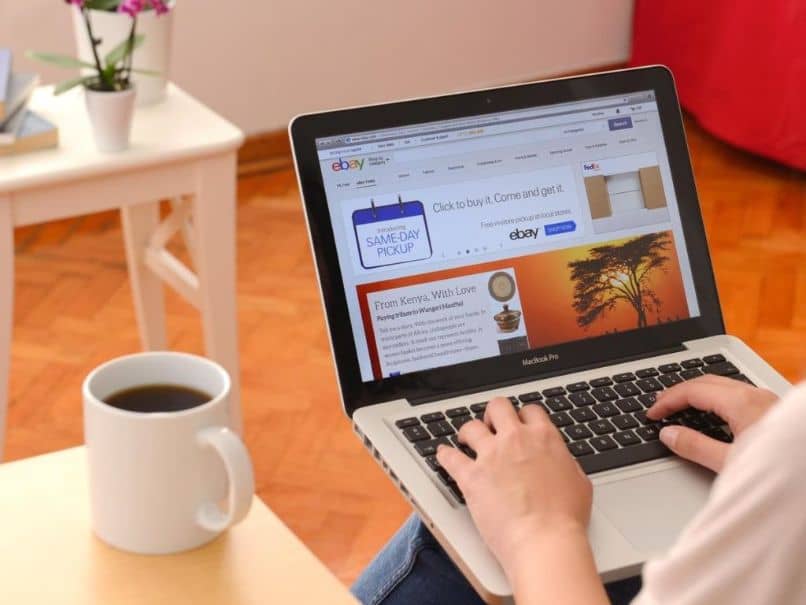
Teraz, aby zakończyć, wychodzimy i idziemy do Start and Run, będziemy pisać regedit i następnie przycinamy, aby zaakceptować. Pojawiają się cztery foldery i najpierw wybieramy HKEY CURRENT USER, wyświetlamy go, wybieramy oprogramowanie i szukamy program, aby go usunąć. Tę samą procedurę wykonujemy w HKEY USER i HKEY LOCAL MACHINE.
I w ten łatwy i prosty sposób nauczysz się jak całkowicie usunąć lub odinstalować program bez pozostawiania żadnych dzienników.

